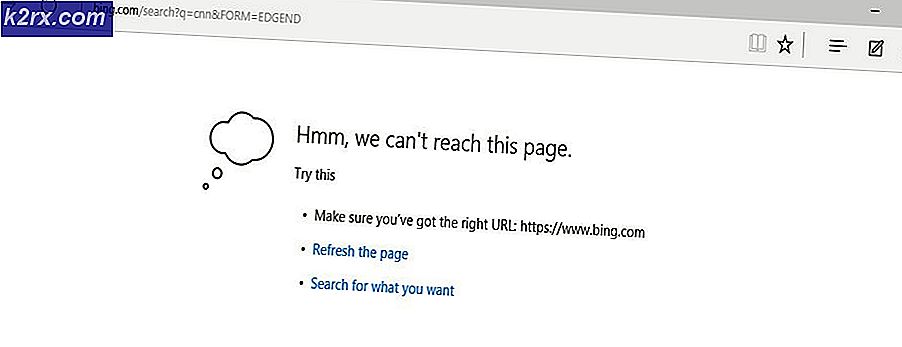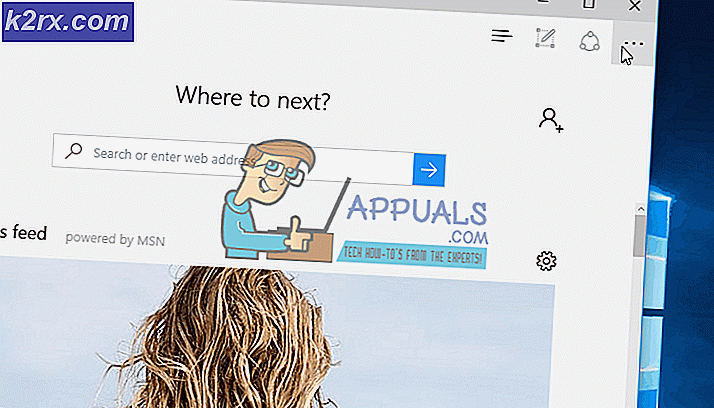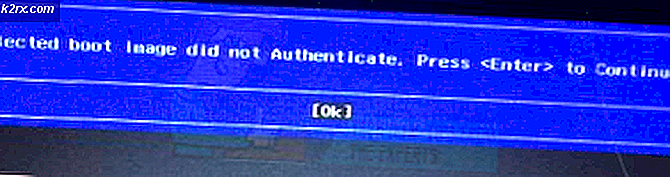Wie man Android im systemlosen Modus anwühlt
Rooting, wie wir es kennen, ist eine Methode, um administrative Privilegien für Android zu erhalten, indem Sie die su-Binärdatei installieren. Seit Android 4.3 musste der Su-Daemon, der benötigt wurde, um Anfragen für den Root-Zugriff zu bearbeiten, beim Start und mit genügend Berechtigungen laufen, um effizient zu arbeiten. Dies beinhaltete die Änderung der Systempartition auf Android. Als Lollipop veröffentlicht wurde, gab es jedoch keine Möglichkeit, den su-Daemon beim Booten zu starten. Daher wurde ein modifiziertes Boot-Image, das so genannte "Systemless-Root", verwendet und als solches benannt, da es die Dateien im System nicht ändert Partition.
Es wurde eine andere Möglichkeit gefunden, die Systempartition auf Lollipop zu modifizieren, wodurch die Verwendung der systemlosen Methode gestoppt wurde. Mit der Einführung von Android Marshmallow wurde die Sicherheit gestärkt, wodurch es unmöglich wurde, die Systempartition so zu modifizieren, dass der su-Daemon mit den erforderlichen Berechtigungen gestartet wird. Dies brachte die systemlose root-Methode zurück, die das Boot-Image anstelle der Systempartition modifiziert - und das ist eine neue Möglichkeit, Marshmallow- und neuere Betriebssysteme zu rooten, ebenso wie Samsung-Geräte mit Android 5.1 und neuer.
Bevor Sie fortfahren, müssen Sie folgende Voraussetzungen erfüllen:
PRO TIPP: Wenn das Problem bei Ihrem Computer oder Laptop / Notebook auftritt, sollten Sie versuchen, die Reimage Plus Software zu verwenden, die die Repositories durchsuchen und beschädigte und fehlende Dateien ersetzen kann. Dies funktioniert in den meisten Fällen, in denen das Problem aufgrund einer Systembeschädigung auftritt. Sie können Reimage Plus herunterladen, indem Sie hier klicken- Unlocked Bootloader - Besuchen Sie die Website Ihres Smartphone-Herstellers, um zu erfahren, wie Sie Ihren Bootloader entsperren können. Die meisten Samsung Handys haben Bootloader freigeschaltet.
- ADB- und Fastboot-Binärdateien
- Ihre Smartphone-Treiber - Sie können diese von der Website Ihres Smartphone-Herstellers herunterladen und installieren.
- TWRP Custom Recovery - Die Website bietet das spezifische Wiederherstellungsabbild für Ihr Gerät.
- Latest Supersu - Kopiere dies in das root deines Speichers.
Methode 1: Auf Geräten mit Lollipop oder älter
- Wechseln Sie auf Ihrem Android-Telefon zu Einstellungen> Info und tippen Sie 8 mal auf "Build-Nummer". Gehen Sie zurück zu Einstellungen> Entwicklereinstellungen und aktivieren Sie den USB-Debugging-Modus.
- Öffnen Sie eine Eingabeaufforderung, indem Sie die Tasten Windows + R drücken, cmd eingeben und dann die Eingabetaste drücken. Geben Sie den folgenden Befehl ein: adb reboot recovery Akzeptieren Sie alle Bestätigungsdialogfelder, die auf dem Bildschirm Ihres Telefons angezeigt werden.
- Navigieren Sie in TWRP zu Erweitert> Terminal und geben Sie folgenden Code ein: Echo SYSTEMLESS = true> /data/.supersu
- Stellen Sie sicher, dass sich die .supersu-Datei in / data befindet, indem Sie zu Erweitert> Datei-Manager> / data navigieren
- Verwurzele dein Gerät, indem du SuperSU blinkst: Installiere> SuperSU - ****. Zip und wische dann, um Flash zu bestätigen
- Tippen Sie auf System neu starten .
Methode 2: Auf Geräten mit Marshmallow oder neuer
Systemloses Rooten ist standardmäßig auf Geräten aktiviert, auf denen Marshmallow oder neuer ausgeführt wird. Sie müssen keine zusätzlichen Befehle eingeben - blenden Sie einfach die SuperSU-Zip-Datei ein.
- Wechseln Sie auf Ihrem Android-Telefon zu Einstellungen> Info und tippen Sie 8 mal auf "Build-Nummer". Gehen Sie zurück zu Einstellungen> Entwicklereinstellungen und aktivieren Sie den USB-Debugging-Modus.
- Öffnen Sie eine Eingabeaufforderung, indem Sie die Tasten Windows + R drücken, cmd eingeben und dann die Eingabetaste drücken. Geben Sie den folgenden Befehl ein: adb reboot recovery Akzeptieren Sie alle Bestätigungsdialogfelder, die auf dem Bildschirm Ihres Telefons angezeigt werden.
- Verwurzele dein Gerät, indem du SuperSU blinkst: Installiere> SuperSU - ****. Zip und wische dann, um Flash zu bestätigen
- Tippen Sie auf System neu starten .
PRO TIPP: Wenn das Problem bei Ihrem Computer oder Laptop / Notebook auftritt, sollten Sie versuchen, die Reimage Plus Software zu verwenden, die die Repositories durchsuchen und beschädigte und fehlende Dateien ersetzen kann. Dies funktioniert in den meisten Fällen, in denen das Problem aufgrund einer Systembeschädigung auftritt. Sie können Reimage Plus herunterladen, indem Sie hier klicken